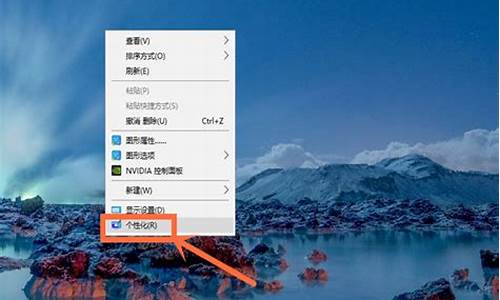固态硬盘改造_固态硬盘盒改电脑系统分区

要准备的工具只有一个,就是安装版的WIN7系统光盘(不能用GHSOT版,也不能用XP),准备好后请往下看:
1。拔下机械硬盘,只安装固态硬盘,开机进入BIOS,把SATA设置为AHCI模式,把光驱设置为第一启动设备,放入系统光盘,重启进入光盘系统安装程序(这时出现的是原版系统的安装界面,只用过GHOST系统的初学者是非常陌生的)
2。在“您想将windows安装在何处”那一步会看到固态硬盘,点击下面的“驱动器选项”就会出现分区格式化之类的项目,按你的要求,先建立一个50G的主分区,剩下的空间留着不要动,然后格式化这个50G主分区,接着点击下一步开始安装系统过程
3。在系统安装期间可能会碰到一些输入帐户、密码、密钥、序列号之类的信息,序列号这些可以在网上轻易找到,只要事先多抄几个下来即可,帐户这些随便填。
4。安装好系统后会进入到桌面,这时看到的桌面除了回收站是什么都没有的(这是原版WIN7的本来面目,以后要用到什么可以自己调到桌面上)。右键桌面----个性化-----更换桌面图标----把需要的图标勾上,确定后就会出现在桌面上。
5。点击左下角开始菜单,控制面板,把查看方式改为小图标,点击管理工具,计算机管理,磁盘管理,这时会看到硬盘的空间状态,右键之前分剩下的区域,新建简单卷,然后一路下一步即可,接着再右键格式化它,完成后就可以在计算机中看到两个分区了。
6。连好网络,下载整机驱动程序和系统补丁安装好,此过程比较漫长,需要注意的是每安装一个驱动要重启一次电脑,万不可一气安装完才重启。这一步非常关键,以后系统好不好用就看你的操作了。
7。关机,把机械硬盘接好,开机进入系统,就可以看到机械硬盘的分区了,然后下载安装常用程序即可(比如QQ、播放器、下载工具、游戏等等)
要点:之所以要用WIN7系统,是因为WIN7系统原生支持固态硬盘,默认就能开启trim功能。之所以要用安装版,是因为原版安装过程的分区功能是兼容固态硬盘的,分出来的区默认就是4K对齐。这两点是发挥固态硬盘最佳性能和延长寿命的最关键。如果换用XP,速度和寿命将会减半(豪不夸张)。
所以要使用固态硬盘的同学要注意了,要使用新东西,那么操作系统也要习惯用新的,不然兼容性和性能将大打折扣,硬件寿命也会受到影响。而XP系统是12年前的产物,当时所支持的硬件范围到今天已经不适用,靠打补丁已经很难解决兼容问题,微软和众多厂商已经放弃,用户只能跟上
先下载一个U盘PE,按提示操作做成启动盘。再下载一个ghost镜像系统和Ghost安装器这个软件备用。
1、由原机械盘启动,或由U盘PE启动系统。进入图形界面。PE一般都会自带分区软件。以常用的diskgenius为例。点左上角新建分区,再选主硬盘分区,再选择分区大小。
2、详细参数里,一定要选择对齐到4096。这就是固态盘必须要4K对齐。
3、分完区后,重启一次,再来到PE里,然后,把ghost安装器这个程序和ghost镜像文件放在C盘以外的某个盘的根目录。比如F盘。
4、运行ghost安装器,如下图。右面就会列出ghost镜像文件。然后,左面从上到下,先选好固态盘,再选还原,再点执行,就一切OK。
声明:本站所有文章资源内容,如无特殊说明或标注,均为采集网络资源。如若本站内容侵犯了原著者的合法权益,可联系本站删除。